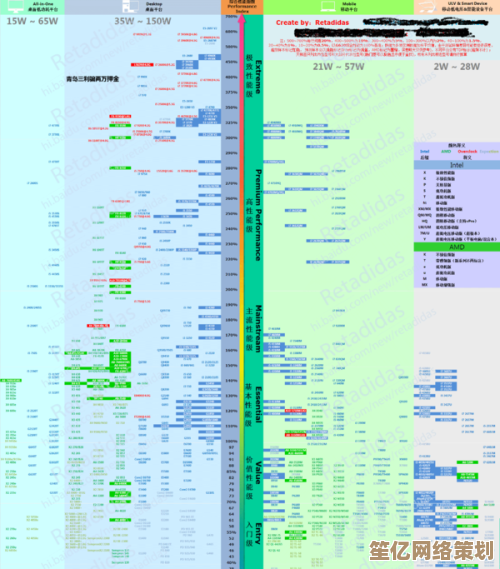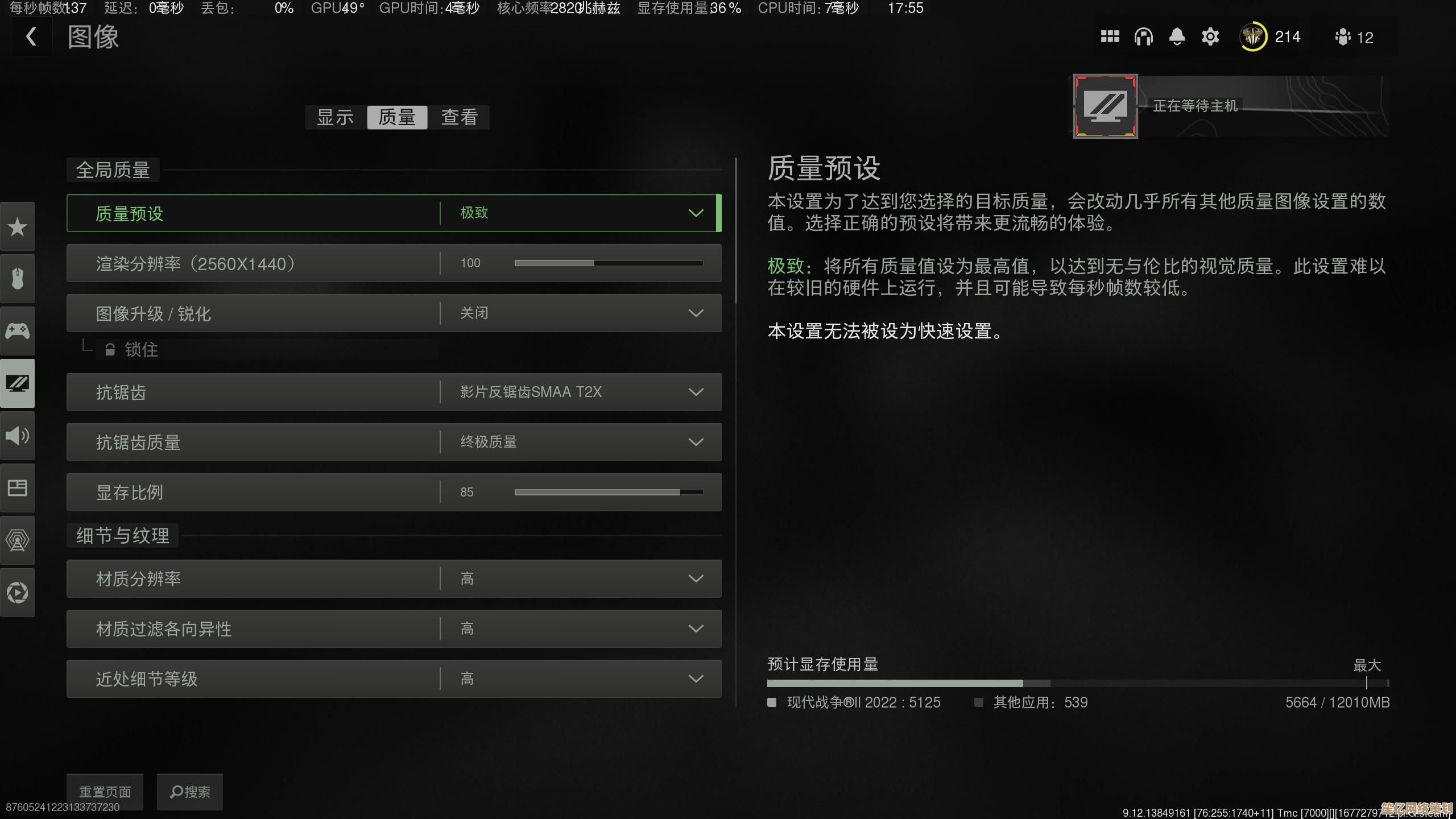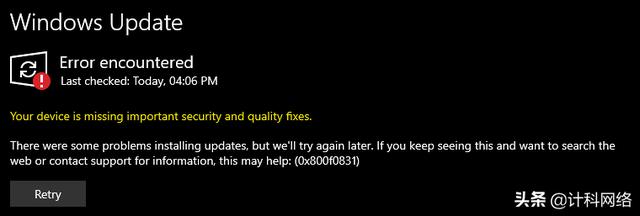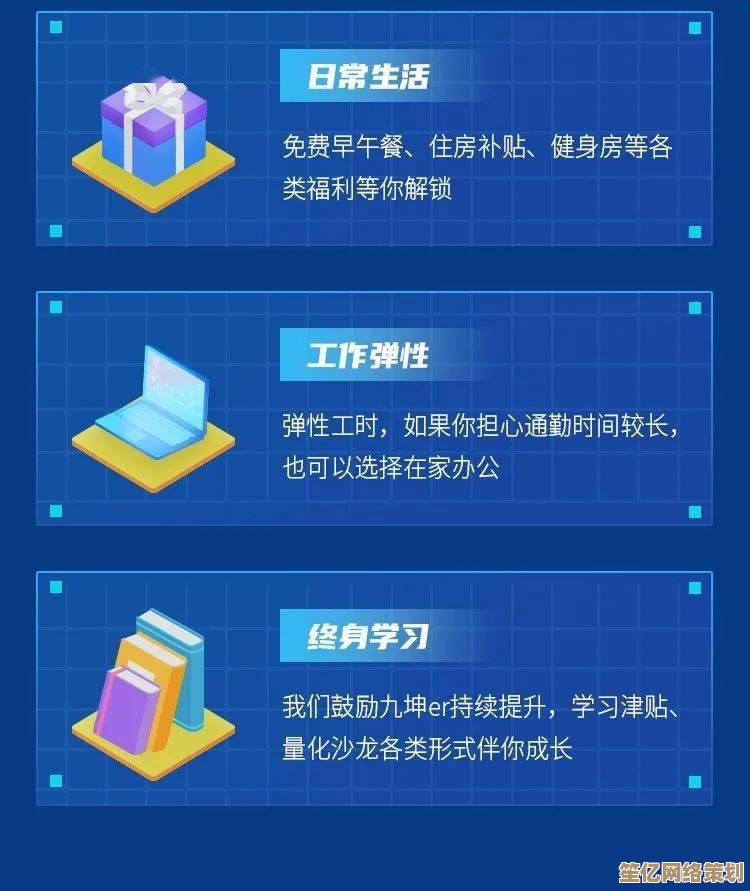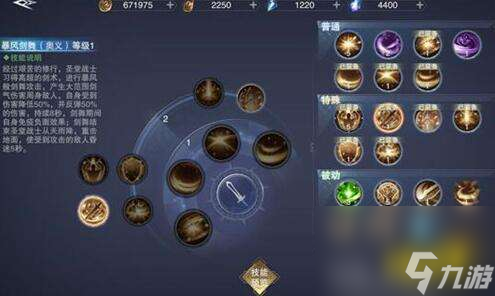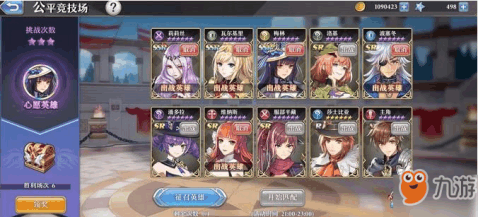告别笔记本蓝屏烦恼,全面排查与修复指南在此
- 问答
- 2025-09-20 21:03:26
- 2
一个被折磨者的自救指南
说实话,我这辈子最讨厌的画面之一就是那个蓝屏——不是天空的蓝,不是大海的蓝,而是Windows系统崩溃时那种刺眼的、带着白色代码的蓝,它总在你最忙的时候出现,像个不速之客,连门都不敲就闯进来。

上周三,我正赶着交稿,手指在键盘上飞舞,突然——蓝了,那一刻,我差点把笔记本从窗户扔出去(当然没扔,毕竟穷),但这次崩溃让我决定彻底解决这个问题,不再忍受这种"数字式心跳骤停"。
蓝屏不是玄学,它有迹可循
很多人觉得蓝屏是电脑"抽风",其实它比你前任讲分手理由时诚实多了——每次蓝屏都会留下线索,只是我们懒得看。
按下Win+R,输入eventvwr.msc,在"Windows日志→系统"里,那些标着"错误"的红叉就是案发现场,我那次崩溃的罪魁祸首是nvlddmkm.sys——听起来像外星语言?其实就是NVIDIA显卡驱动在作妖。

实战修复:从温柔到暴力
第一阶段:文明人的解决方式
- 更新驱动:不是用那些第三方驱动助手(它们有时候比蓝屏还可怕),而是直接去设备管理器里右键更新,或者去官网下载。
- 检查散热:我的老戴灵越有一次蓝屏是因为散热口被猫毛堵了(感谢我家主子),用个硬毛刷清清通风口,有时候比啥都管用。
- 内存诊断:Win10/11自带的内存检测工具(搜索"Windows内存诊断")能找出是不是内存条在搞鬼。
第二阶段:开始不耐烦
如果还蓝?试试:
- 卸载最近安装的软件:我有次装了个号称能"优化系统"的软件,结果它优化的主要功能就是让我多看到几次蓝屏。
- 检查硬盘健康:CrystalDiskInfo这个绿色软件能告诉你硬盘是不是快挂了,我朋友电脑频繁蓝屏,最后发现是SSD在默默准备后事。
第三阶段:撕破脸
- 重装系统:别怕,现在Win10/11重置能保留文件(但还是备份重要数据!),我有台电脑各种方法试遍无效,重装后活蹦乱跳得像新的一样。
- 硬件替换:如果是老机器,可能是时候考虑换零件了,我那台8年前的游戏本最终死于主板老化,修它的钱够买半个新笔记本。
那些年我交过的"蓝屏税"
最冤的一次是送去维修点,小哥一脸严肃地说"主板问题,修要1200",结果回家发现只是电源适配器不稳定,换个65瓦的就好了,所以送修前一定要自己先排查基础问题!
还有个反直觉的经验:有时候太爱干净也会导致蓝屏,我同事每周用各种"清理大师"扫三遍电脑,最后系统文件被删得七零八落,Windows其实没那么脏,别过度"保洁"。
终极哲学问题:该换电脑了吗?
如果你正在用一台:
- 开机要喝杯咖啡等它
- 风扇声比吸尘器还大
- 已经重装过三次系统
那可能不是蓝屏的问题,是它在用蓝屏暗示你:"让我退休吧..."
经过这番折腾,我的笔记本已经两周没蓝了(敲木头),希望你也能够摆脱这个数字时代的"蓝色诅咒",每次蓝屏都是电脑在求救——虽然它的求救方式真的很让人想砸键盘。
本文由酒紫萱于2025-09-20发表在笙亿网络策划,如有疑问,请联系我们。
本文链接:http://waw.haoid.cn/wenda/4694.html